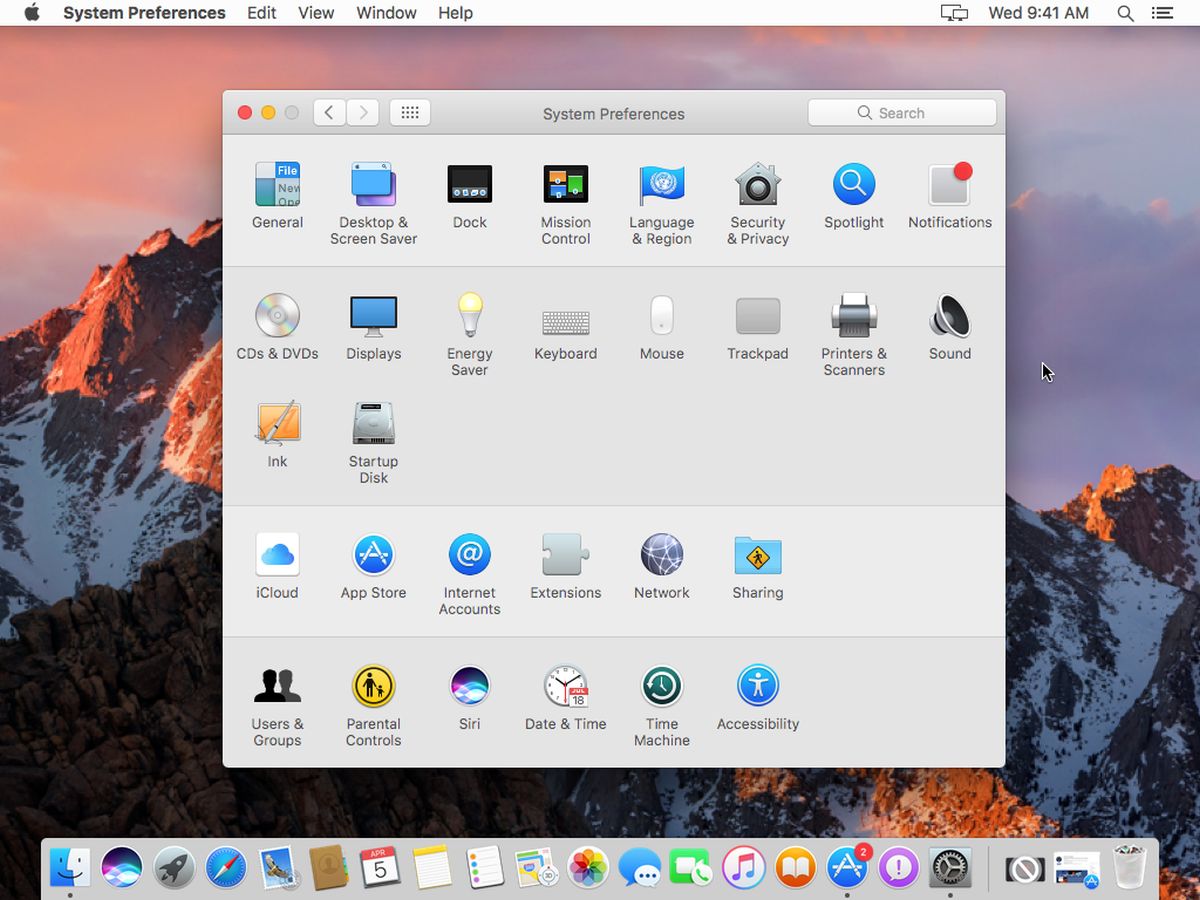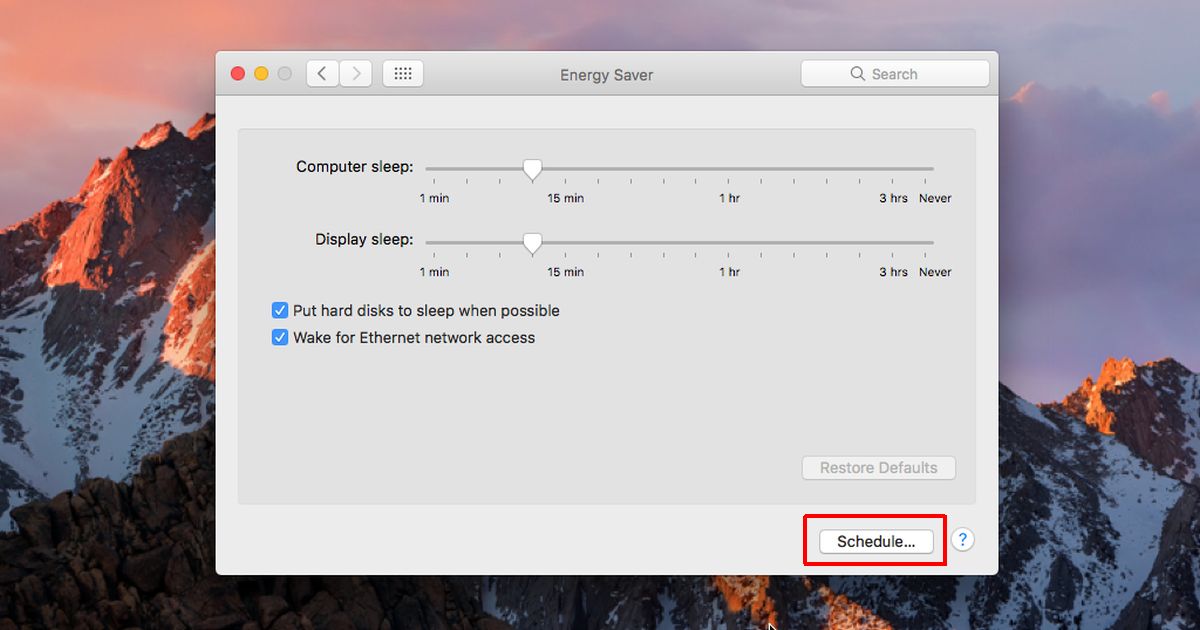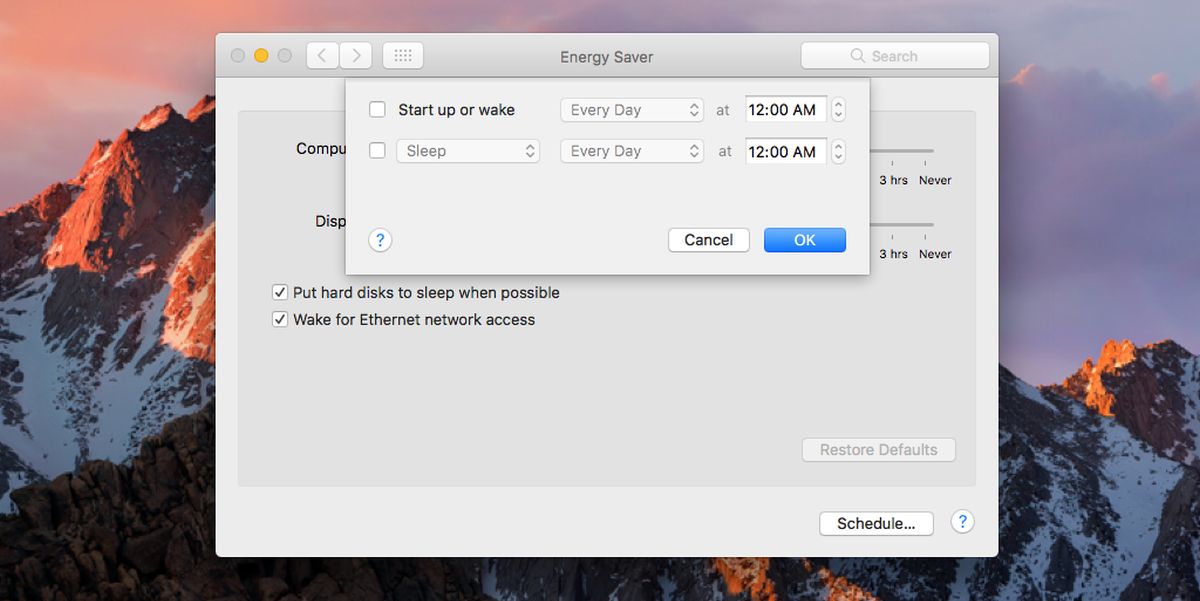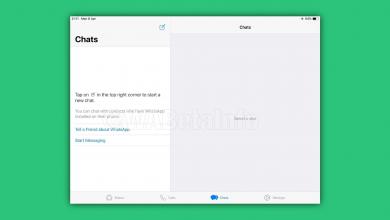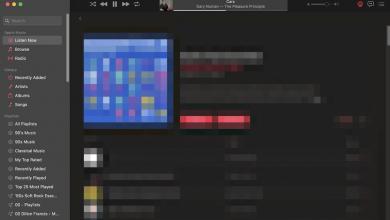نظام macOS لديه ميزة صغيرة يُطلق عليها اسم “Energy Saver”، وهي التي يُمكنها وضع حاسبك الخاص إلى وضع sleep بعد فترة من عدم الاستخدام، كما ويُمكنك التحكم بمدة هذه الفترة. بالإضافة إلى أن هذه الميزة أيضًا تدعم جدولة حاسبك لوضع sleep أو حتى لإيقاف التشغيل بشكل كامل.
إذ إنه يُمكنك إيقاف التشغيل أو تفعيل وضع sleep أو حتى إعادة التشغيل تلقائيًّا بشرط زمني أن تضعه مُسبقًا، أو في أي وقت من اليوم أو الأسبوع. كما ويُمكنك تعيين ذلك كل يوم أو بشكل دوري. هنا سنعرض عليك كيفية تفعيل هذه الميزة.
افتح تفضيلات النظام System Preferences بعد الضغط على آيقونة آبل الموجودة في الأعلى، ومن الجزء الرئيسي حدّد Energy Saver، وهي التي تأتي برمز مصباح كهربائي في الصف الثاني من جُزء المزايا المُفضّلة.
من قسم Energy Saver قُم بالنقر على زر جدولة “Schedule” في الجزء السُفلي الأيمن. ستظهر لك لوحة من خلالها يُمكنك جدولة حاسبك لإيقاف التشغيل أو تفعيل وضع sleep أو إعادة التشغيل. هناك خيارين يُمكنك تفعيلهما على هذه الشاشة وهما Start up أو Wake، وأيضاً Sleep.
فعّل خيار Sleep، وافتح القائمة وحدد إما إيقاف التشغيل أو sleep أو إعادة التشغيل من الخيارات المُدرجة، وبعد ذلك يُمكن تحديد الوقت أو اليوم المطلوب لتفعيل ذلك تلقائيًّا.
كما أن بإمكانك أيضًا جدولة بدء تشغيل الجهاز أو إيقاظه، لكن لا يتم تفعيل هذه الميزة إلا إذا كان الجهاز مُتصّلًا بمصدر طاقة، وهذا أمر منطقي.
جدير بالذِكر أن ميزة Energy Saver قد تبدو مُختلفة في حاسبك قليلًا عن تلك الموجودة في هذه الصورة هنا بالأعلى. فعلى سبيل المثال في حواسب MacBook سوف تشاهد قسم للبطارية، لكن بغض النظر فإنك ستجد دائمًا زر الجدولة Schedule.